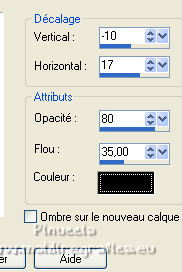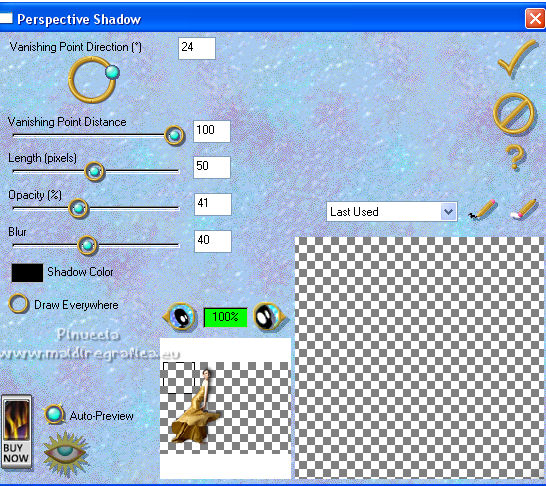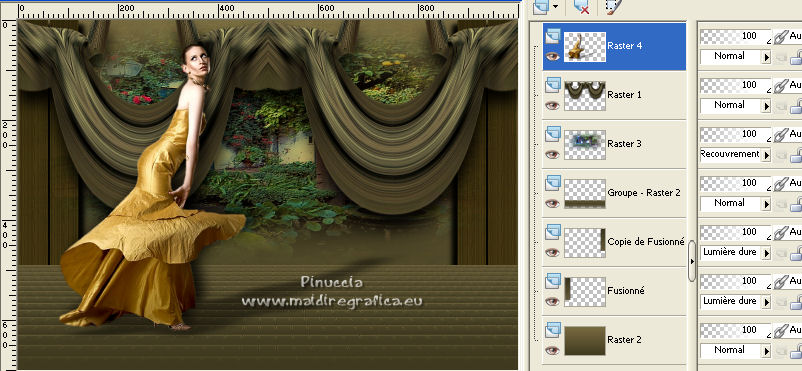|
TOP CORNISAS
 CORNICHES CORNICHES

Merci beaucoup LuzCristina de m'avoir invité à traduire tes tutoriels en français.

Le tutoriel a été traduit avec PSP12, mais il peut également être exécuté avec les autres versions.
Suivant la version utilisée, vous pouvez obtenir des résultats différents.
Depuis la version X4, la fonction Image>Miroir a été remplacée par Image>Renverser horizontalement,
et Image>Renverser avec Image>Renverser verticalement.
Dans les versions X5 et X6, les fonctions ont été améliorées par la mise à disposition du menu Objets.
Avec la nouvelle version X7, nous avons à nouveau Miroir/Retourner, mais avec nouvelles différences.
Consulter, si vouz voulez, mes notes ici
Certaines dénominations ont changées entre les versions de PSP.
Les plus frequentes dénominations utilisées:

 Traduction anglaise ici Traduction anglaise ici
 Vos versions ici Vos versions ici


Pour les tubes merci Luz Cristina et Grisi.br
(ici les liens vers les sites des créateurs de tubes)

consulter, si nécessaire, ma section de filtre ici
Filters Unlimited 2.0 ici
Simple - Top Bottom Wrap (bonus) ici
FM Tile Tools - Blend Emboss, Saturation Emboss ici
Eye Candy 3.1 - Perspective Shadow ici
Mura's Meister - Perspective Tiling ici

Si vous voulez utiliser vos propres couleurs, n'hésitez pas à changer le mode et l'opacité des calques
Dans les plus récentes versions de PSP, vous ne trouvez pas le dégradé d'avant plan/arrière plan ou Corel_06_029.
Vous pouvez utiliser le dégradé des versions antérieures.
Ici le dossier Dégradés de CorelX.
Placer la texture dans le dossier Textures
Ouvrir le masque dans PSP et le minimiser avec le reste du matériel.
1. Ouvrir une nouvelle image transparente 1000 x 600 pixels.
Sélections>Sélectionner tout.
2. Ouvrir l'image en jpg imagem jpg 
Édition>Copier.
Revenir sur votre travail et Édition>Coller dans la sélection.
Sélections>Désélectionner tout.
Vous êtes libre de rechercher une image en harmonie avec les couleurs que vous utilisez dans votre travail.
3. Réglage>Flou>Flou directionnel ou Flou de mouvement.

Répéter l'Effet encore deux fois.
Effets>Effets de bords>Accentuer davantage.
4. Image>Redimensionner, à 70%, redimensionner tous les calques décoché.
Image>Miroir>Miroir vertical (Image>Renverser).
5. Effets>Effets de réflexion>Kaléïdoscope.
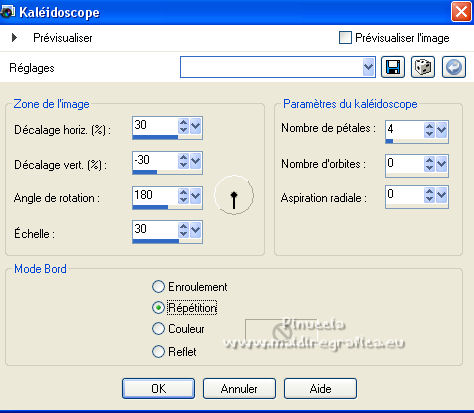
6. Effets>Effets de distorsion>Cintrage.

Édition>Répéter Cintrage.
7. Effets>Modules Externes>Simple - Top Bottom Wrap.
Cet effet travaille sans fenêtre; résultat
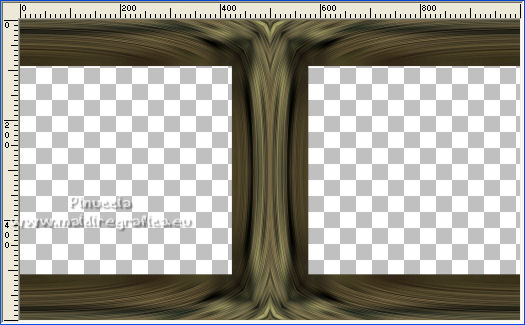
8. Image>Taille du support - 1000 x 700 pixels.
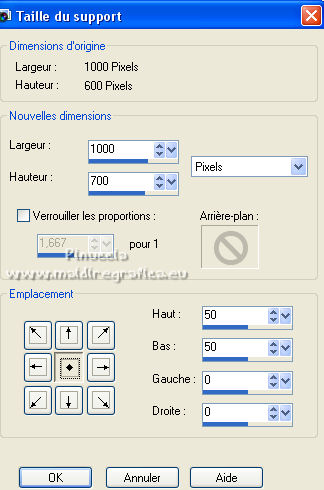
9. Effets>Effets géométriques>Perspective horizontale.
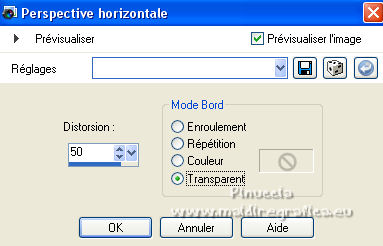
Image>Miroir>Miroir horizontal.
10. Activer l'outil Baguette magique 
et cliquer dans la partie transparente supérieure pour la sélectionner.

Sélections>Inverser.
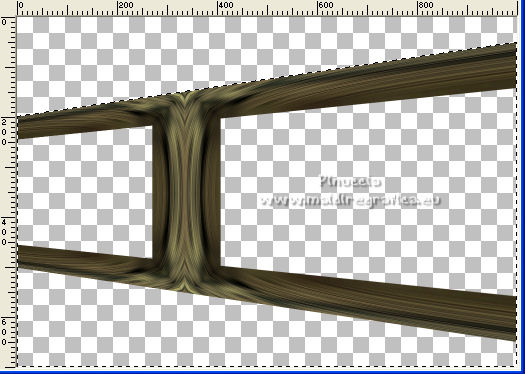
11. Effets>Effets de réflexion>Miroir rotatif.

Sélections>Désélectionner tout.
12. Effets>Effets géométriques>Sphère.
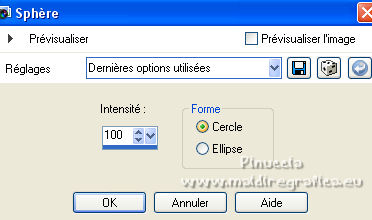
13. Effets>Effets de distorsion>Coordonnées polaires.

14. Image>Miroir>Miroir vertical (Image>Renverser).
Réglage>Netteté>Davantage de netteté.
15. Effets>Effets d'image>Décalage.
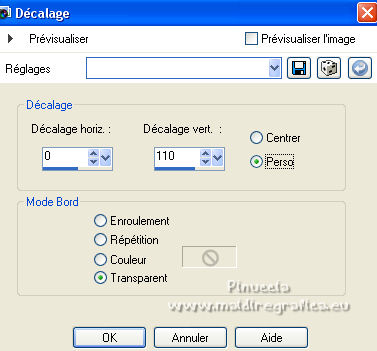
16. Effets>Effets 3D>Ombre portée.
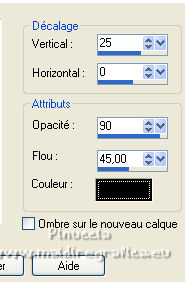
17. Calques>Nouveau calque raster.
Calques>Agencer>Placer en bas de la pile.
18. Placer en avant plan la couleur #3f391f,
et en arrière plan la couleur #786b41.
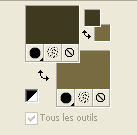
Préparer en avant plan un dégradé de premier plan/arrière plan, style Linéaire.
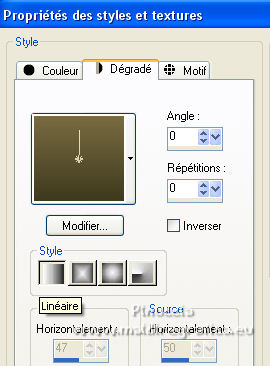
Remplir  le calque du dégradé. le calque du dégradé.
19. Effets>Effets de textures>Mosaïque de verre.

20. Effets>Modules Externes>FM Tile Tools - Blend Emboss, par défaut.

21. Effets>Modules Externes>Mura's Meister - Perspective Tiling.
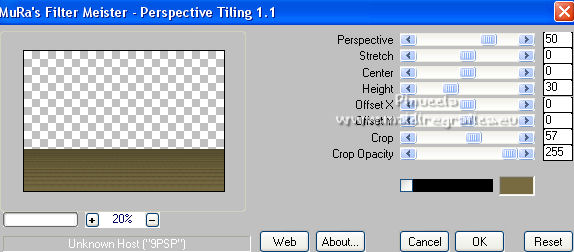
22. Activer l'outil Baguette magique 
et cliquer dans la partie transparente pour la sélectionner.
Calques>Nouveau calque raster.
Ouvrir le tube du paysage 1811-luzcristina 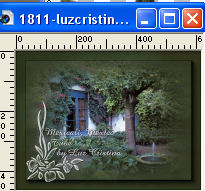
Édition>Copier.
Revenir sur votre travail et Édition>Coller dans la sélection.
Sélections>Désélectionner tout.
23. Effets>Modules Externes>FM Tile Tools - Saturation Emboss, par défaut.

24. Vous positionner sur le calque Raster 2 (le sol du filtre Mura's).
Calques>Nouveau calque de masque>A partir d'une image.
Ouvrir le menu deroulant sous la fenêtre d'origine et vous verrez la liste des images ouvertes.
Sélectionner le masque mask-Fade-suave.

Calques>Fusionner>Fusionner le groupe.
25. Calques>Nouveau calque raster.
Calques>Agencer>Placer en bas de la pile.
Activer l'outil Sélection  , rectangle , rectangle
et tracer une petite barre - longue comme ci-dessous - qui passe un peu le sol

26. Inverser les couleurs du dégradé.
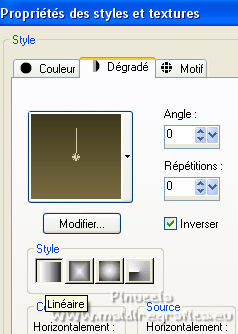
Remplir  la sélection du dégradé. la sélection du dégradé.
27. Effets>Effets de textures>Texture, sélectionner la texture bg516
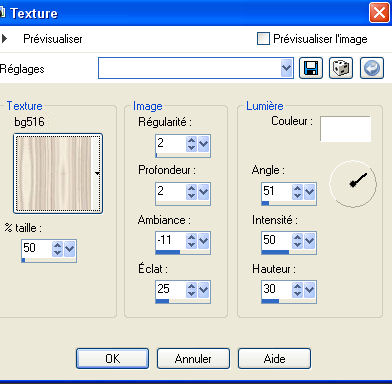
Sélections>Désélectionner tout.
28. Effets>Effets 3D>Ombre portée.

29. Calques>Dupliquer.
Effets>Effets d'image>Décalage.
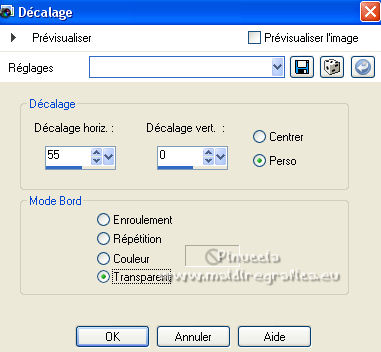
Ici cela dépend de l'épaisseur de votre barre qui va bouger,
le décalage doit être un peu séparé uniquemente par l'ombre portée.
Si nécessaire déplacer la barre légèrement vers la droite
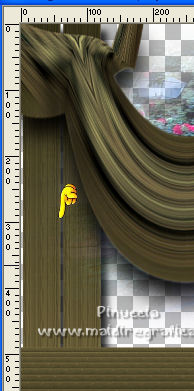
30. Fermes les autres calques sauf ces deux calques.
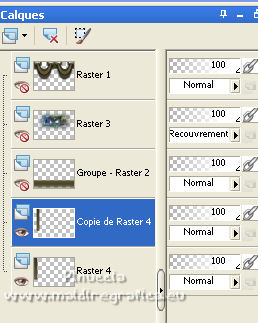
Calques>Fusionner>Calques visibles.
Placer ce calque en mode Lumière dure.
Calques>Dupliquer.
Image>Miroir>Miroir horizontal.
Calques>Afficher>Tous les calques.
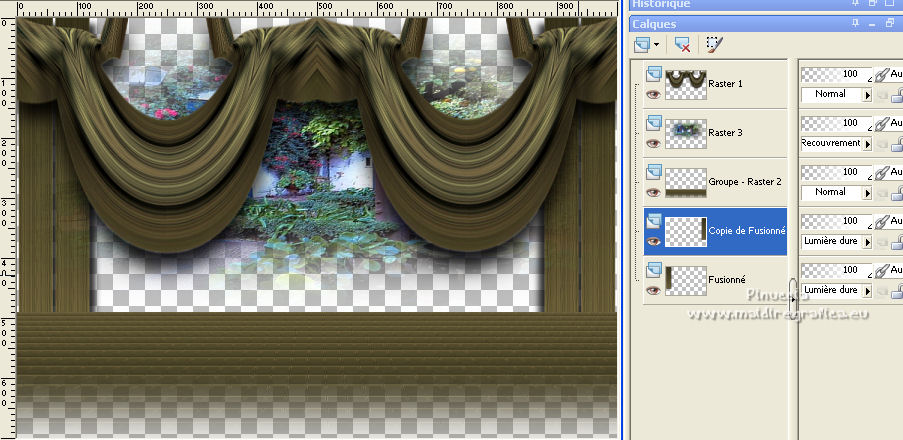
31. Calques>Nouveau calque raster.
Calques>Agencer>Placer en bas de la pile.
Changer à nouveau les règlage du dégradé et désélectionner Inverser.
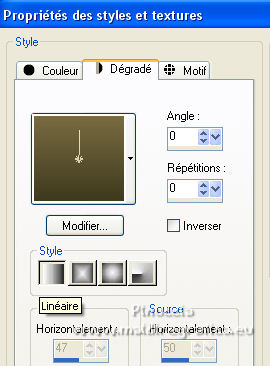
Remplir  le calque du dégradé. le calque du dégradé.
32. Vous positionner sur le calque du haut de la pile.
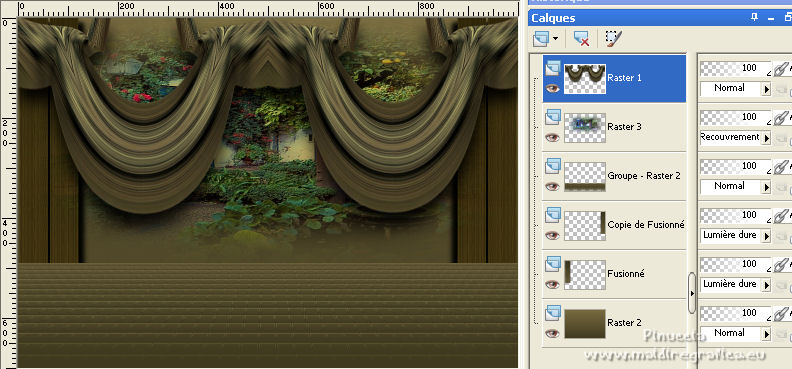
Ouvrir le tube de la femme 719-luzcristina 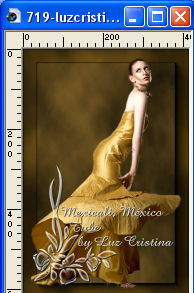
Édition>Copier.
Revenir sur votre travail et Édition>Coller comme nouveau calque.
Déplacer  le tube à gauche. le tube à gauche.
33. Effets>Effets 3D>Ombre portée.
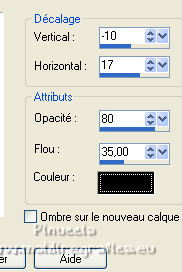
34. Effets>Modules Externes>Eye Candy 3.1 - Perspective Shadow.
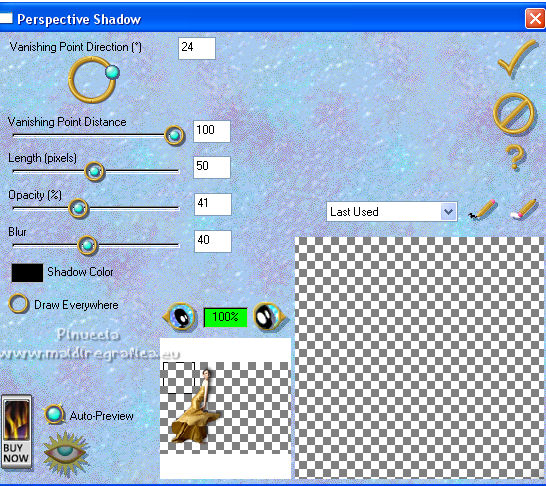
35. La tag et les calques - adapter modes mélange à votre convenance.
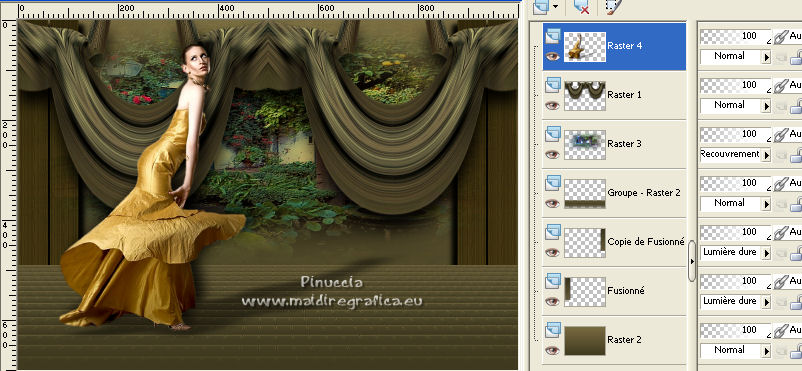
36. Signer votre travail sur un nouveau calque.
Calques>Fusionner>Tous et enregistrer en jpg.
Nota: à votre goût, je recommande de chercher une image un peu foncée,
plus ou moins comme celui fourni dans le matériel.
Selon l'image jpg que vous utilisez, les plis du rideau seront plus visibles.
Pour les tubes de cette version merci Beatriz et Luz Cristina

Pour les tubes de cette version merci Luz Cristina et Silvie


Si vous avez des problèmes, ou des doutes, ou vous trouvez un link modifié, ou seulement pour me dire que ce tutoriel vous a plu, vous pouvez m'écrire.
7 Novembre 2022

|
 CORNICHES
CORNICHES



 Traduction anglaise
Traduction anglaise  Vos versions
Vos versions 




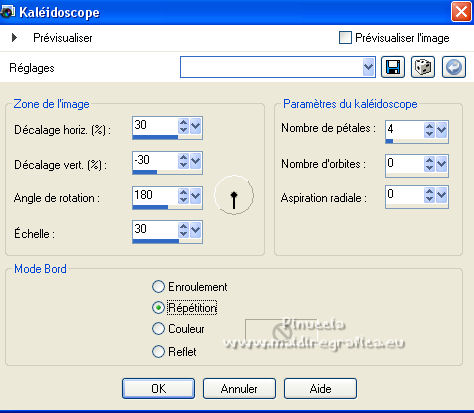

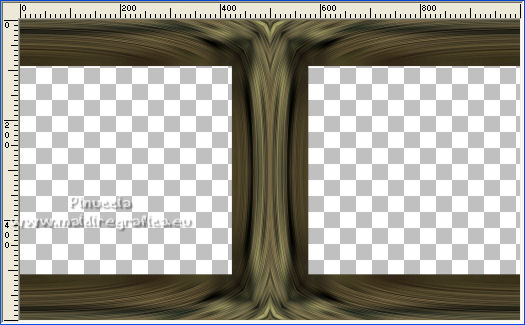
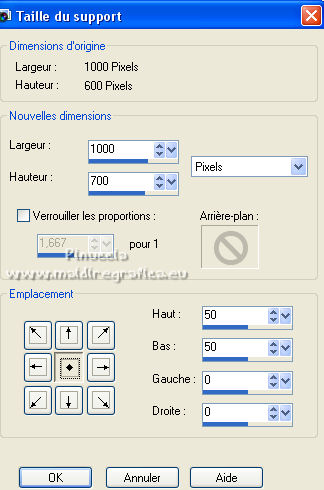
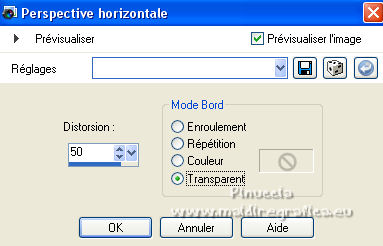


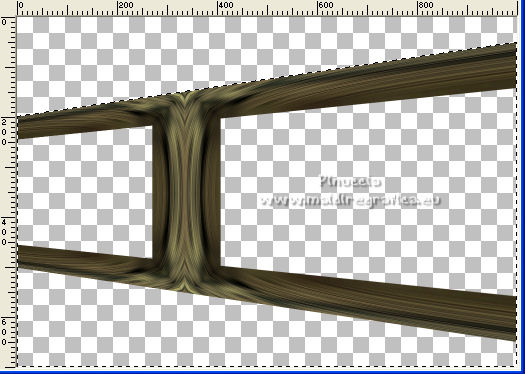

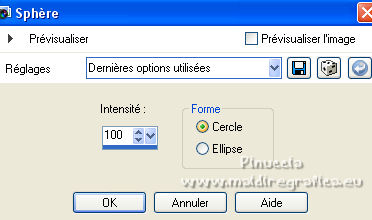

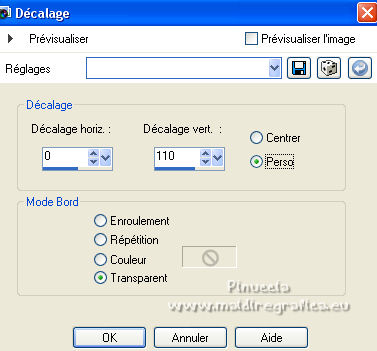
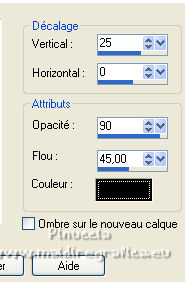
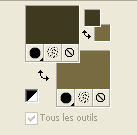
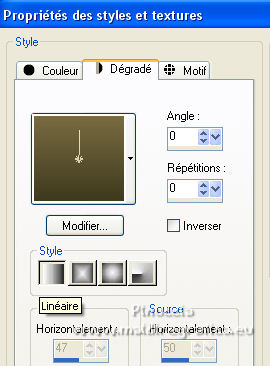
 le calque du dégradé.
le calque du dégradé.

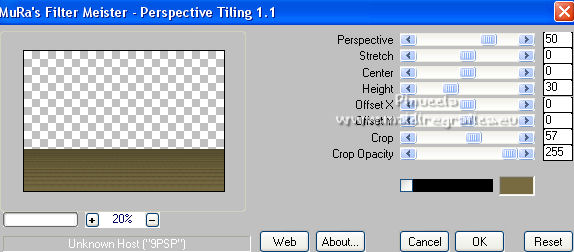
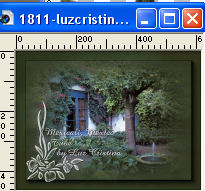


 , rectangle
, rectangle
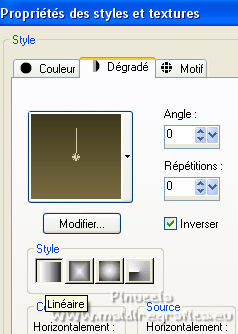
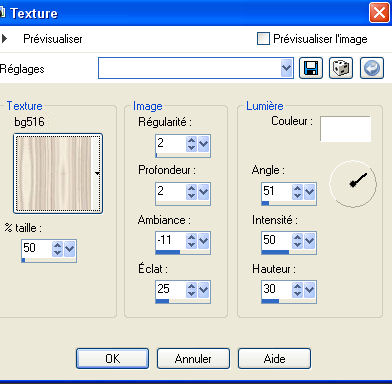

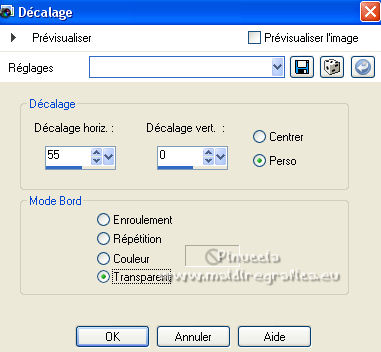
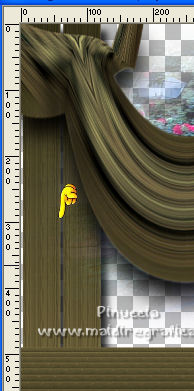
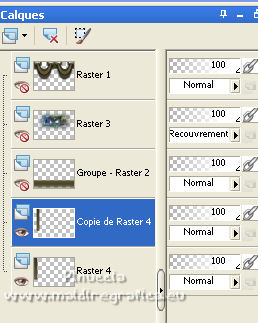
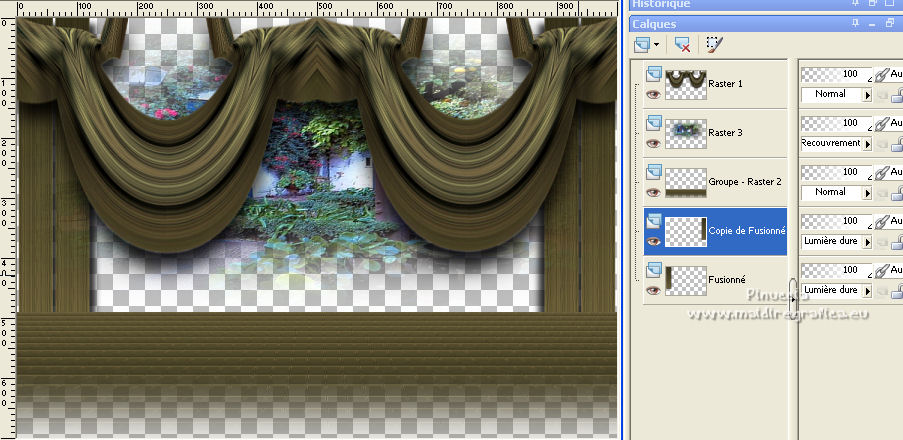
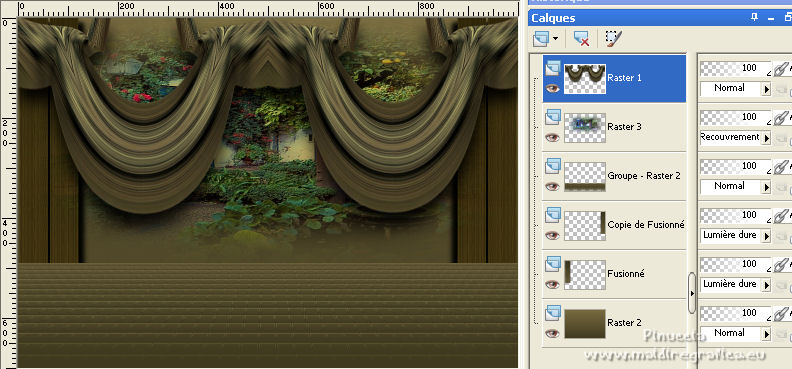
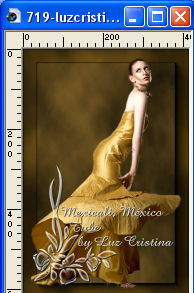
 le tube à gauche.
le tube à gauche.